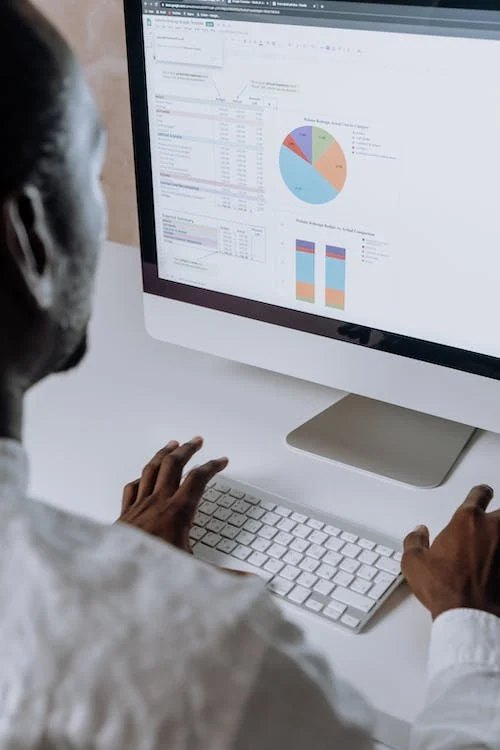Membuat Library
Langkah selanjutnya yaitu membuat library atau kepustakaan dalam Book Creator yang berbentuk modul. Dalam library ini, Anda dapat memasukkan berbagai jenis dokumen atau file mulai dari file, video, foto, kuis maupun Google Form yang bisa Anda sisipkan lewat link tautannya.
Mulai Membuat Buku Baru
Setelah berhasil membuat library, langkah selanjutnya adalah membuat buku baru. Untuk membuat buku baru, Anda hanya perlu memilih ikon “New Book” yang ada di sisi kanan atas menu utama Book Creator.
Kemudian pilihlah jenis dan model tampilan atau layout yang akan ditampilkan dalam e-book yang akan Anda buat. Ada tiga pilihan tampilan yang bisa Anda pilih, yaitu Landscape, Portrait, dan Square.
Selanjutnya, pilih ikon “+” yang pada menu tersebut ada pilihan tampilan yaitu Media yang menjadi lokas untuk Anda menyisipkan berbagai dokumen atau file seperti teks, audio atau video yang dilakukan dengan cara meng-import dokumen tersebut ke dalam media tersebut.
Selain itu, jika Anda ingin membuat kreasi sendiri, ada tool seperti kamera yang bisa memanfaatkan fitur kamera di perangkat komputer atau “Tool Pen” yang bisa Anda gunakan untuk menggambar buku yang akan Anda buat. Ada juga “Tool Teks” maupun audio untuk merekam suara.
Tampilan selanjutnya adalah “Shape”. Pada tool ini, Anda bisa memanfaatkan berbagai jenis dan bentuk shape yang sudah tersedia dalam fitur yang ada di Book Creator. Tujuan dari fitur ini adalah membuat tampilan modul Anda semakin menarik.
Jika sudah selesai, maka proses pembuatan modul atau buku dalam bentuk sederhana sudah siap untuk dibagikan kepada para peserta didik. Itulah cara membuat e-modul interaktif melalui Book Creator, mudah bukan?
Halaman Selanjutnya
Kelebihan dan Kekurangan Book Creator
Halaman : 1 2 3 Selanjutnya